”Siri”が勝手に起動して困っている方への誤動作防止設定方法
”Siri”が勝手に起動して困っている方への誤動作防止設定方法
店舗案内 / アクセス・駐車場案内 / お問い合わせ
こんにちは 携帯コンサルタント 名古屋 ソフトバンク東海通 店長です。
iPhoneには音声で操作が出来る ” Siri ( シリ ) ” という機能が付いています。
Siriは、ホームボタンを長押しするだけで起動し、やりたいことを話しかけるだけで自動で操作してくれるスグレモノです。
ただ、使わない方にとっては、バッグの中やポケットの中で知らない間にホームボタンを押して誤動作をしてしまうことにもなり、邪魔に感じることもあると思います。
これは設定を変えてしまえば解決します。
本日は、意外に知られていないSiriの誤動作防止の設定について解説したいと思います。
Siriの設定は 「設定」> 「一般」>「Siri」で出来ますが、
ここでSiri自体をオフにすればOK、
かと思いきや、
Siriをオフにすると、今度はSiriの代わりに「音声コントロール」が起動するようになってしまうため、結局は誤動作防止には意味がありません。
では、正しい誤動作防止の方法を紹介します。
まず、上で説明しましたSiriの設定は「オン」にしておいてください。
その状態で
「設定」 > 「Touch IDとパスコード」
に行きます。
これは本来はパスコードロックや指紋認証をする設定ですが、ここでSiriの誤動作設定が出来ます。
今回の誤動作防止の設定の大前提として、パスコードの設定か、指紋認証の設定がされていないと誤動作防止設定が出来ません。
設定していない方は、まず設定してください。
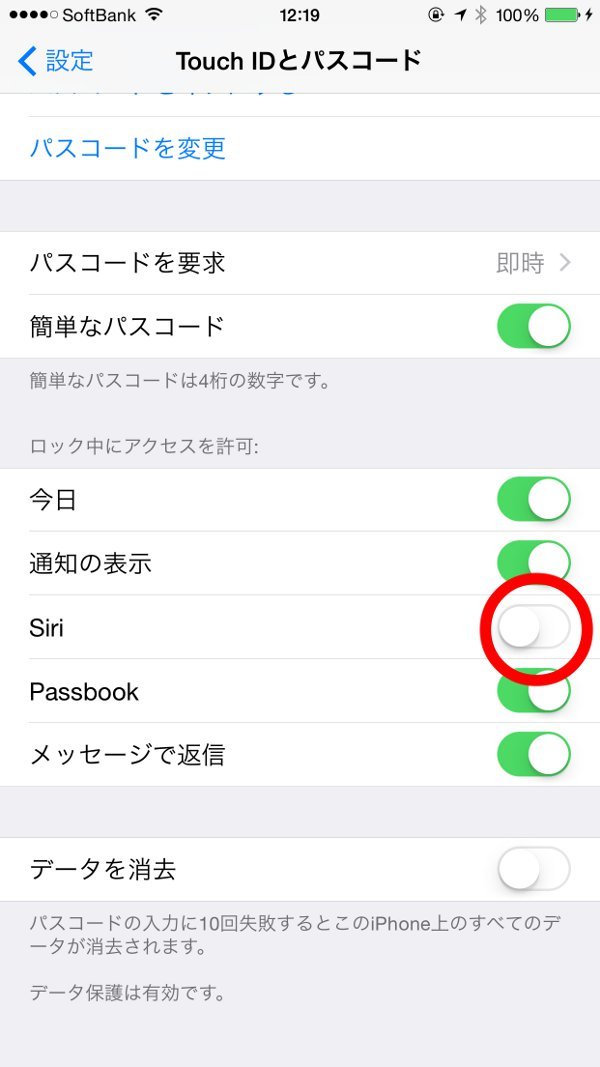
画面の下の「ロック中にアクセスを許可」の中の「Siri」の右側のスイッチをオフにしてください。
たったこれだけの設定で、今後はロック中に勝手にSiriが起動することがなくなります。
Siri自体をオフにしたわけではないので、ロックされていない時は普通にSiriを使うことが出来ます。
カバンやポケットの中で「ププン」という音が勝手に鳴ったり、勝手に発信されてしまったことがある方は是非お試しください!
名古屋 ソフトバンク東海通 店長でした。
